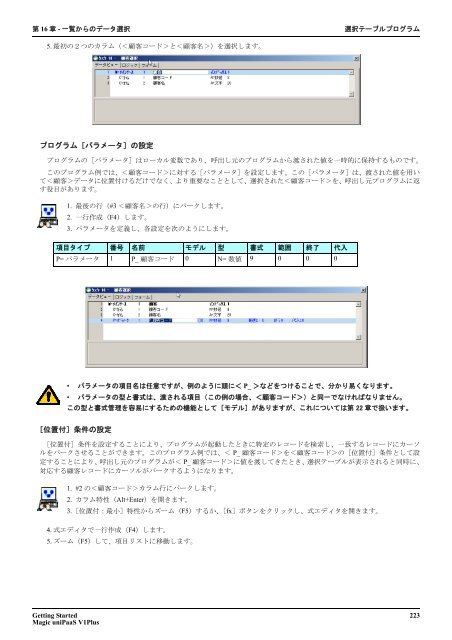Getting Started - Magic Software DEVNET Japan - Magic Software ...
Getting Started - Magic Software DEVNET Japan - Magic Software ...
Getting Started - Magic Software DEVNET Japan - Magic Software ...
Create successful ePaper yourself
Turn your PDF publications into a flip-book with our unique Google optimized e-Paper software.
第 16 章 - 一 覧 からのデータ 選 択<br />
選 択 テーブルプログラム<br />
5. 最 初 の2つのカラム(< 顧 客 コード>と< 顧 客 名 >)を 選 択 します。<br />
プログラム[パラメータ]の 設 定<br />
プログラムの[パラメータ]はローカル 変 数 であり、 呼 出 し 元 のプログラムから 渡 された 値 を 一 時 的 に 保 持 するものです。<br />
このプログラム 例 では、< 顧 客 コード>に 対 する[パラメータ]を 設 定 します。この[パラメータ]は、 渡 された 値 を 用 い<br />
て< 顧 客 >データに 位 置 付 けるだけでなく、より 重 要 なこととして、 選 択 された< 顧 客 コード>を、 呼 出 し 元 プログラムに 返<br />
す 役 目 があります。<br />
1. 最 後 の 行 (#3 < 顧 客 名 >の 行 )にパークします。<br />
2. 一 行 作 成 (F4)します。<br />
3. パラメータを 定 義 し、 各 設 定 を 次 のようにします。<br />
項 目 タイプ 番 号 名 前 モデル 型 書 式 範 囲 終 了 代 入<br />
P= パラメータ 1 P_ 顧 客 コード 0 N= 数 値 9 0 0 0<br />
• パラメータの 項 目 名 は 任 意 ですが、 例 のように 頭 に< P_ >などをつけることで、 分 かり 易 くなります。<br />
• パラメータの 型 と 書 式 は、 渡 される 項 目 (この 例 の 場 合 、< 顧 客 コード>)と 同 一 でなければなりません。<br />
この 型 と 書 式 管 理 を 容 易 にするための 機 能 と し て [モデル] があ り ますが、 これについては 第 22 章 で 扱 います。<br />
[ 位 置 付 ] 条 件 の 設 定<br />
[ 位 置 付 ] 条 件 を 設 定 することにより、プログラムが 起 動 したときに 特 定 のレコードを 検 索 し、 一 致 するレコードにカーソ<br />
ルをパークさせることができます。このプログラム 例 では、< P_ 顧 客 コード>を< 顧 客 コード>の[ 位 置 付 ] 条 件 として 設<br />
定 することにより、 呼 出 し 元 のプログラムが< P_ 顧 客 コード>に 値 を 渡 してきたとき、 選 択 テーブルが 表 示 されると 同 時 に、<br />
対 応 する 顧 客 レコードにカーソルがパークするようになります。<br />
1. #2 の< 顧 客 コード>カラム 行 にパークします。<br />
2. カラム 特 性 (Alt+Enter)を 開 きます。<br />
3.[ 位 置 付 : 最 小 ] 特 性 からズーム(F5)するか、[fx]ボタンをクリックし、 式 エディタを 開 きます。<br />
4. 式 エディタで 一 行 作 成 (F4)します。<br />
5. ズーム(F5)して、 項 目 リストに 移 動 します。<br />
<strong>Getting</strong> <strong>Started</strong> 223<br />
<strong>Magic</strong> uniPaaS V1Plus